Các bạn đã biết cách xuống dòng trong 1 ô Excel chưa?. Tuy cách thực hiện đơn giản, nhưng nó vô cùng hữu ích cho các bạn, nhất là trong quá trình, các bạn nhập dữ liệu cho các ô trong Excel, tuy nhiên có nhiều ô dữ liệu dài nên không hiển thị hết dữ liệu hoặc ô kéo dài quá sẽ nhìn mất thẩm mỹ. Vì vậy, các bạn cần nên xuống dòng cho các ô trong Excel, để dữ liệu hiển thị đầy đủ trong một ô. Bạn nào chưa biết cách xuống dòng trong một ô Excel, thì hãy tham khảo bài viết dưới đây nhé.
Cách xuống dòng trong 1 ô excel đơn giản và nhanh chóng
- Có 2 cách xuống dòng trong ô Excel đơn giản, và nhanh chóng.
- Mục đích làm tiết kiệm được không gian của bảng Excel
- Làm cho người xem dễ nhìn hơn.
1.Cách xuống dòng trong Excel bằng phím tắt Alt+ Enter.
Đây là một cách đơn giản, với tổ hợp phím Alt + Enter, bạn sẽ có thể ngắt dòng tại vị trí bạn mong muốn, bằng cách việc đặt con trỏ chuột tại vị trí cần ngắt đó rồi bấm Alt + Enter là xuống dòng theo ý bạn rồi.
Ví dụ: Chúng ta có bảng dữ liệu chưa chỉnh sửa như sau. Các bạn có thể thấy, tại cột TÊN HÀNG có tên hàng rất ngắn, cũng có tên hàng rất dài.
Nếu chúng ta để như vậy, thì sẽ mất nhiều không gian và không có tính thẩm mỹ.

Hoặc nếu các bạn kéo cột nhỏ lại, thì dữ liệu sẽ không hiển thị hết.

Cách thực hiện ngắt xuống dòng như sau.
Bước 1: Đặt con trỏ chuột, vào vị trí các bạn muốn xuống dòng.

Bước 2: Nhấn tổ hợp phím Alt + Enter. Kết quả như bên dưới. Nếu số lượng ô cần ngắt dòng nhiều, các bạn chỉ cần thực hiện 1 ô, sau đó dùng Format Painter để copy và quét các ô còn lại.

Bước 3: Sau khi thực hiện các bước trên, các bạn nên chỉnh sửa các cột, hàng cho phù hợp.

2.Cách xuống dòng trong Excel bằng Wrap Text.

Bước 1: Các bạn chọn ô cần ngắt dòng, trên thanh công cụ chọn Home->Wrap Text.
Các bạn, có thể chọn từng dòng nếu dữ liệu của các bạn ít, nếu nhiều thì chỉ cần dùng Format Painter để copy và quét các dòng còn lại là được.

Bước 2: Sau đó, các bạn chỉ cần chỉnh sửa cột, hàng cho đẹp mắt.
Như vậy, các bạn đã biết đến 2 cách xuống dòng trong ô Excel một cách đơn giản phải không nào. Mình tin rằng, nó sẽ giúp các bạn thực hiện các bài báo cáo, cập nhật các dữ liệu một cách rõ ràng, trình bày dễ hiểu hơn cho người đọc.
Hẹn gặp lại các bạn trong bài viết sau nhé.
Tham khảo thêm các bài viết.
–Cách tính cộng trừ nhân chia trong Excel
–Bài 10: Find And Replace trong Excel 2019


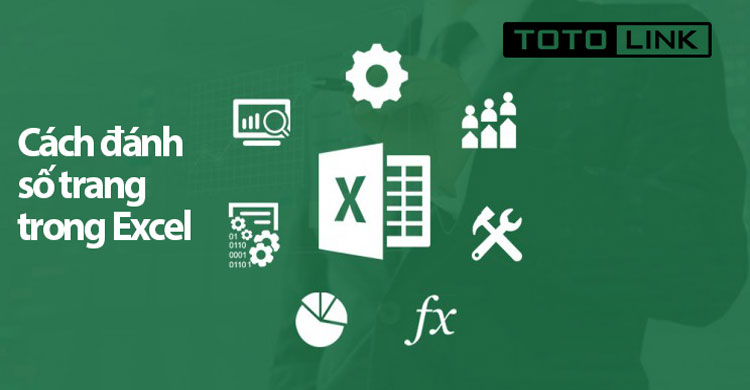 Bật mí 2 cách đánh số trang trong excel nhanh, gọn, lẹ không thể không biết
Bật mí 2 cách đánh số trang trong excel nhanh, gọn, lẹ không thể không biết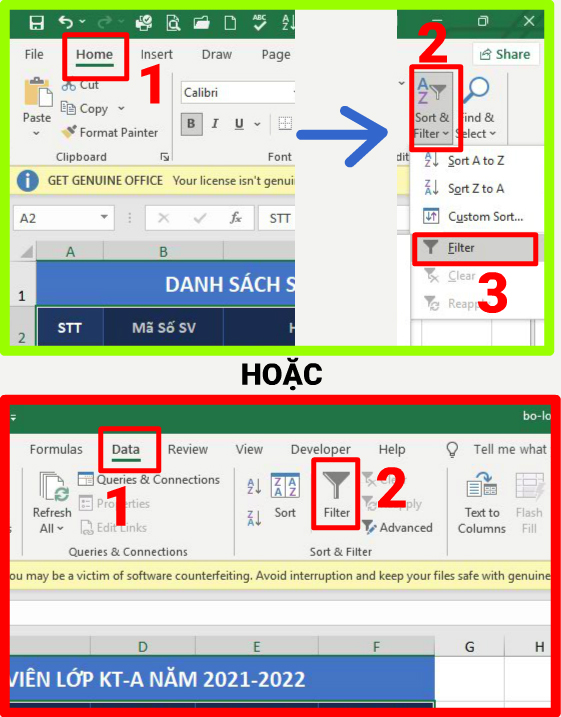 Hướng dẫn tạo và sử dụng bộ lọc Filter trong Excel 2019 – Thủ thuật Excel 05
Hướng dẫn tạo và sử dụng bộ lọc Filter trong Excel 2019 – Thủ thuật Excel 05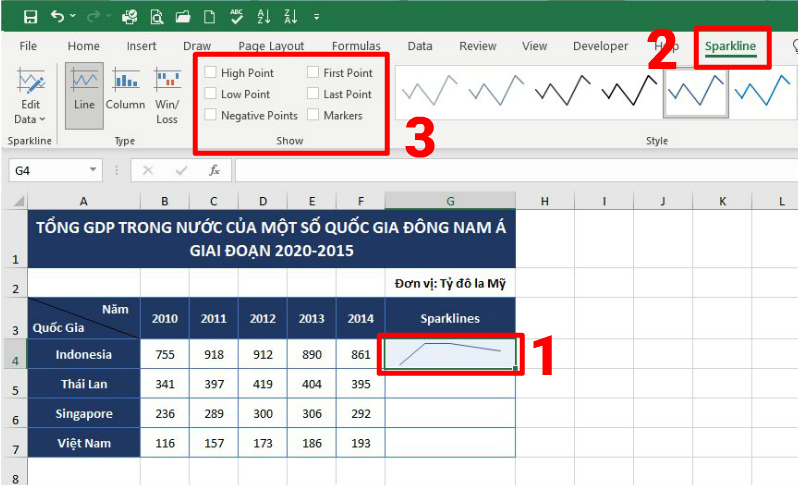 Khám Phá Biểu Đồ Mini Sparklines Trong Excel 2019 – Thủ Thuật Excel 02
Khám Phá Biểu Đồ Mini Sparklines Trong Excel 2019 – Thủ Thuật Excel 02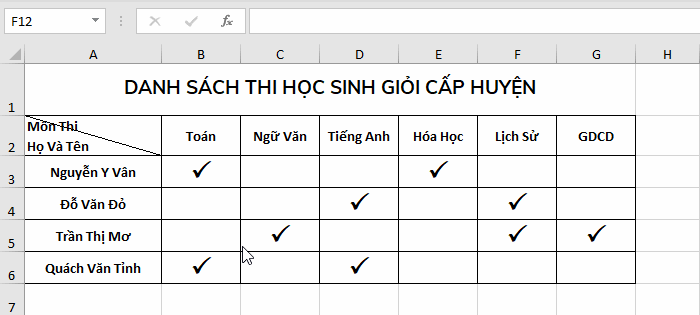 Tạo Đường Kẻ Chéo Trong Ô Excel 2019 – Thủ Thuật Excel 01
Tạo Đường Kẻ Chéo Trong Ô Excel 2019 – Thủ Thuật Excel 01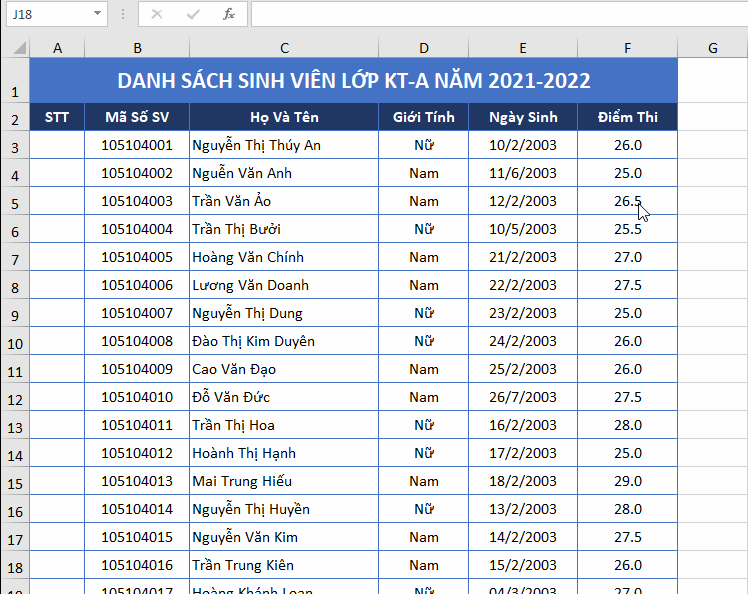 Đánh Số Thứ Tự Tự Động Trong Excel 2019 – Thủ Thuật Excel 03
Đánh Số Thứ Tự Tự Động Trong Excel 2019 – Thủ Thuật Excel 03 Cách sửa Lỗi value trong Excel cực kỳ đơn giản, hiệu quả 100%
Cách sửa Lỗi value trong Excel cực kỳ đơn giản, hiệu quả 100% Sửa lỗi không mở được File Excel với 6 cách đơn giản nhất
Sửa lỗi không mở được File Excel với 6 cách đơn giản nhất Cách sử dụng Hàm Address để lấy giá trị ô đơn giản nhất
Cách sử dụng Hàm Address để lấy giá trị ô đơn giản nhất